Qué hacer si no se escucha bien la llamada telefónica
Si no podés escuchar la voz de la persona que te llama desde el auricular o el parlante, podés revisar algunas cosas del teléfono pare resolver este problema.
Antes de probar las recomendaciones a continuación, verificá si el software de tu dispositivo y las apps relacionadas están actualizados a la última versión. Para actualizar el software del dispositivo móvil, seguí los siguientes pasos:
Paso 1. Andá a Ajustes > Actualización de software.
Paso 2. Tocá Descargar e instalar.
Paso 3. Seguí las instrucciones en la pantalla.
Lo primero que tenés que revisar si no se escucha la voz del otro lado de la línea
Asegurate de que nada cubra el parlante o el micrófono de tu teléfono. Un protector de pantalla mal colocado o una funda mal puesta suelen ser causas comunes de distorsiones en el sonido durante las llamadas.
Nota: La ubicación del parlante y el micrófono puede variar según el dispositivo.
Asegurate de que el volumen del teléfono esté en el nivel más alto durante una llamada de voz.
Durante la llamada, presioná el botón de volumen para subir el volumen de la llamada.

Nota :
- Solo podés ajustar el volumen de la llamada durante una llamada.
Reiniciá el dispositivo y volvé a probar. Si el problema continúa, pasá al siguiente paso.
Paso 1. Deslizate hacia abajo desde el extremo superior de la pantalla del teléfono para abrir el panel de Ajustes rápidos.
Paso 2. Tocá el ícono de Encendido y luego seleccioná Reiniciar.
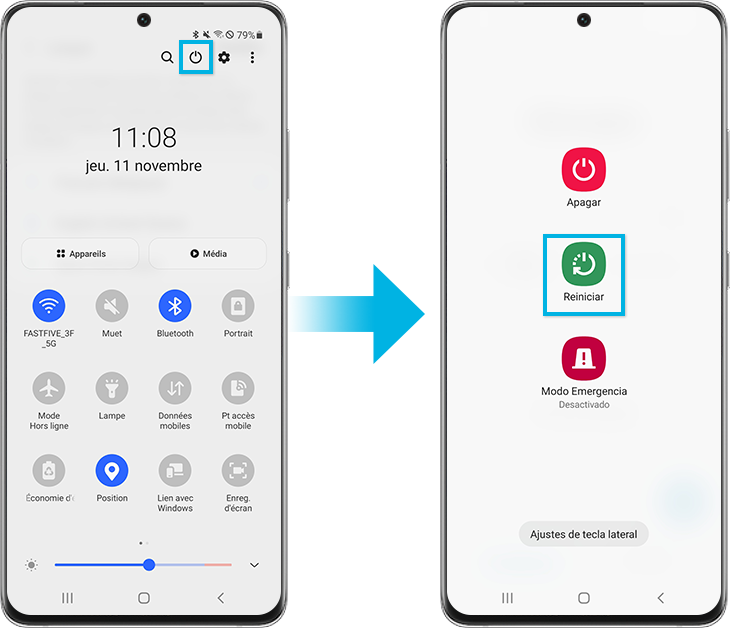
Algunas apps descargadas pueden generar que tu teléfono o tablet se congele, falle o se tilde. Algunas apps incluso pueden afectar las funciones de la cámara, generar problemas de audio y afectar la conectividad de la red.
Usar el Modo Seguro desactiva todas las apps descargadas y solo carga el software original que viene incluido con el teléfono o tablet, lo que te permite determinar si el problema se debe a una aplicación o directamente al teléfono o tablet.
Si el problema no ocurre durante el uso en Modo Seguro, el problema se debe a una aplicación descargada y deberías desinstalarla.
Paso 1. Deslizá hacia abajo con dos dedos desde el extremo superior de la pantalla para abrir los Ajustes rápidos. Tocá el ícono de encendido en el extremo superior de la pantalla.
Paso 2. Tocá y mantené el botón Apagar hasta que aparezca el ícono Modo Seguro.
Paso 3. Tocá Modo Seguro para iniciar el dispositivo en Modo Seguro. Si lo iniciaste en el Modo Seguro de forma exitosa, vas a ver la inscripción Modo seguro en el extremo inferior de la pantalla.
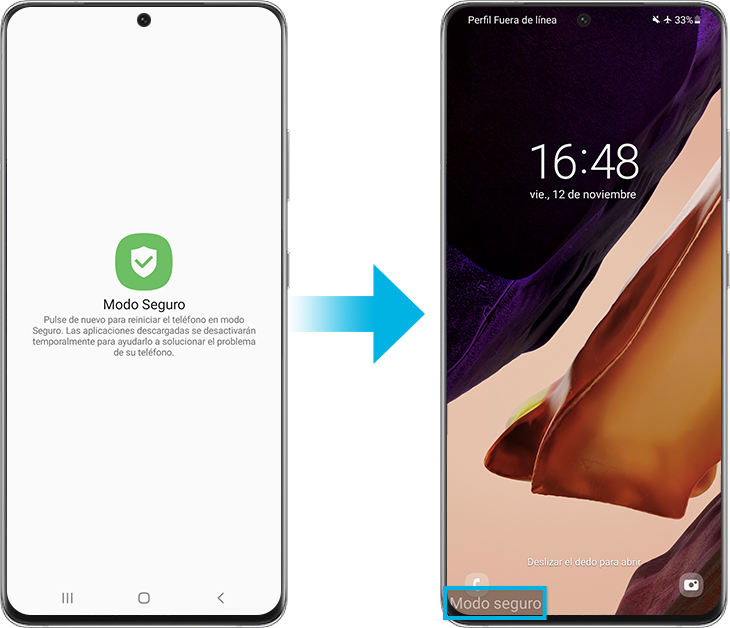
Paso 4. Verificá si el teléfono sigue teniendo el mismo problema.
- Si el problema no ocurre en Modo seguro: Es probable que una de las apps que descargaste recientemente sea la causa del problema. Desinstalá la aplicación que hayas descargado justo antes de que el teléfono o la tablet haya comenzado a tener el problema.
- Si el problema persiste: Es posible que las apps descargadas no sean la causa del problema. Es posible que necesites restablecer los valores predeterminados del teléfono.
Si estás usando la función de llamadas por Wi-Fi, tu teléfono usará la conexión de la red para realizar la llamada. Una mala conexión de Wi-Fi puede afectar la calidad de la llamada. Solo tenés que desactivar esta configuración y llamar de nuevo.
Buscá y abrí la aplicación Teléfono, luego tocá Más opciones (los tres puntos verticales) y tocá Ajustes. Tocá Llamada por Wi-Fi y luego tocá el interruptor para desactivar la función.
Nota :
- Es posible que la función de llamadas por Wi-Fi no esté disponible en todos los dispositivos.
Si los métodos ya mencionados no funcionan, podés restablecer los valores predeterminados de fábrica de tu dispositivo, para que quede configurado como la primera vez que lo encendiste. Tené en cuenta que este proceso no se puede deshacer. Asegurate de que toda la información quede guardada en una copia de seguridad antes de reiniciar el teléfono.
Paso 1. Andá a Ajustes > Administración general.
Paso 2. Tocá Restablecer > Restablecer valores predeterminados.
Paso 3. Deslizá la página hacia abajo y seleccioná Reiniciar.
Paso 4. Seleccioná Eliminar todo.
Nota: Las capturas de pantalla del dispositivo y cada menú pueden variar según el modelo del dispositivo y la versión del software.
Si tenés dificultades con tu dispositivo móvil, tableta o wearables de Samsung, podés enviarnos una pregunta en la aplicación Samsung Members.
Esto nos permite observar más de cerca lo que está sucediendo. Los datos son anonimizados y solo se conservan durante la investigación. Obtené más información sobre cómo enviar un informe de error a través de Cómo usar la aplicación Samsung Members
Gracias por tus comentarios
Por favor, respondé todas las preguntas.





